X
Nuestro equipo de editores e investigadores capacitados han sido autores de este artículo y lo han validado por su precisión y amplitud.
wikiHow's Content Management Team revisa cuidadosamente el trabajo de nuestro personal editorial para asegurar que cada artículo cumpla con nuestros altos estándares de calidad.
Este artículo ha sido visto 29 794 veces.
Este wikiHow te enseñará a grabar y enviar música de fondo en tus snaps en Snapchat.
Pasos
Parte 1
Parte 1 de 3:Configurar la música
Parte 1
-
1Ejecuta una aplicación de música. Puedes utilizar Apple Music o Spotify para agregar canciones a tus Snapchats.
-
2Haz clic en una canción. Escoge la canción que quieres adjuntar a tu snap desde la lista de canciones o los álbumes guardados.
-
3Presiona el botón de pausa. Si la canción comienza a sonar automáticamente, páusala rápidamente antes de grabar para controlar cuándo se reproduce en tu video.
- Si quieres que una parte específica de la canción se reproduzca en tu video, haz clic en el principio de esa parte, mientras la canción está pausada.
Anuncio
Parte 2
Parte 2 de 3:Grabar la música
Parte 2
-
1Ejecuta la aplicación de Snapchat. Es el ícono con un fantasma blanco y fondo amarillo.
-
2Reproduce la canción. Snapchat grabará la canción que se reproduzca de fondo cuando comiences a grabar.
- En el teléfonos celulares iPhone, desliza el dedo desde el borde inferior para abrir el Centro de control. Aquí, podrás ver la canción arriba de los controles de música. Presiona ► para comenzar la canción. Es posible que tengas que deslizar el dedo hacia la derecha o izquierda del Centro de control para encontrar los controles de música. Desliza el dedo hacia abajo para cerrar el Centro de control luego de que la canción haya comenzado.
- En teléfonos celulares con sistema Android, desliza el dedo hacia abajo desde la parte superior para abrir el Centro de notificaciones. Aquí, podrás ver la canción arriba de los controles de música. Presiona ► para comenzar la canción. Desliza el dedo hacia arriba para cerrar el Centro de notificaciones luego de que la canción haya comenzado.
-
3Presiona y mantiene el botón más grande ○ para grabar un video con la música de fondo. Solo se capturarán las partes de la canción que se estén reproduciendo mientras grabas.[1]
-
4Levanta el dedo desde el botón ○ más grande. De esta forma, detendrás la grabación. La pantalla reproducirá tu video.
- Si el video no reproduce sonidos o música, toca el control del volumen para desenmudecer Snapchat.
Anuncio
Parte 3
Parte 3 de 3:Enviar el Snap
Parte 3
-
1Presiona la flecha azul para enviar. Se encuentra en la esquina inferior derecha de la pantalla.
-
2Selecciona todos los amigos a los que quieras enviarles el Snap. Aparecerá una marca de verificación azul a la derecha de sus nombres.
-
3Presiona Enviar. Snapchat guardará y enviará el Snap a tus amigos. Cuando abran y reproduzcan el Snap, podrán escuchar la canción que has grabado de fondo.Anuncio
Consejos
- Ajustar el volumen del teléfono celular afectará qué tan fuerte se reproduzca la canción del video. Sube el volumen antes de grabar nuevamente el video si no puedes escuchar la canción.
Anuncio
Acerca de este wikiHow
Anuncio




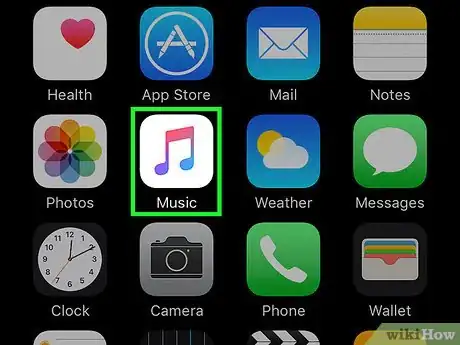
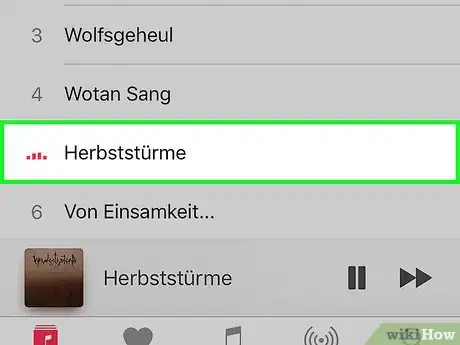
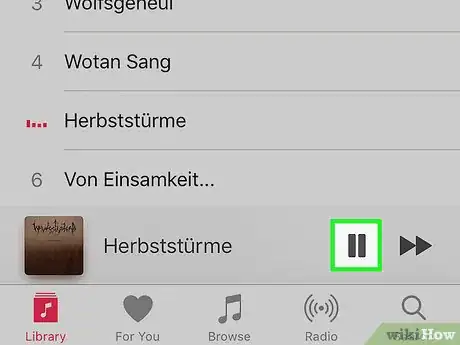
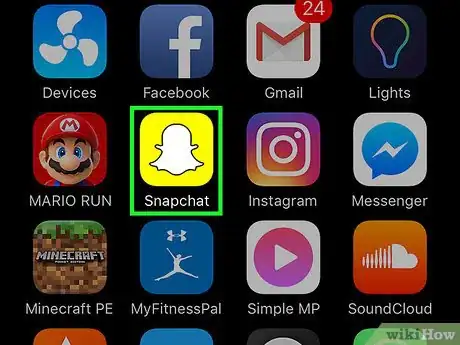
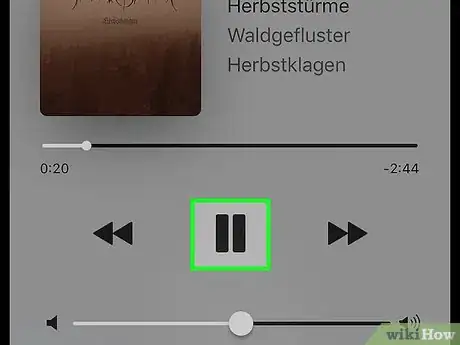
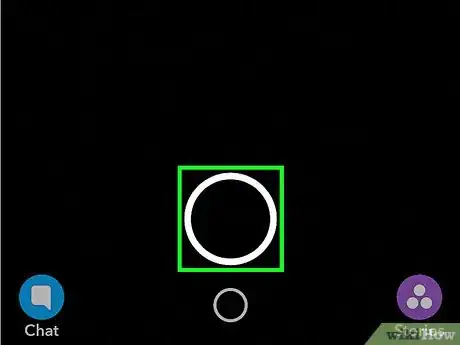
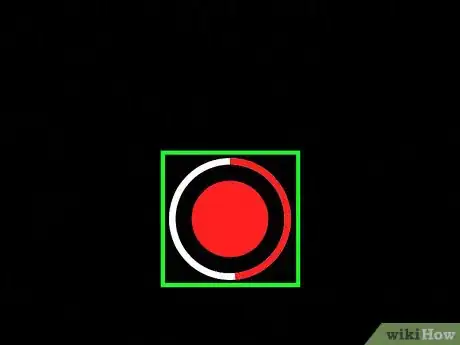
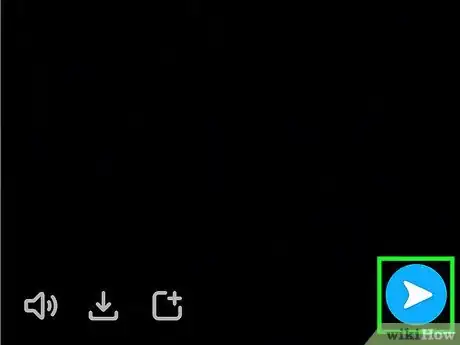
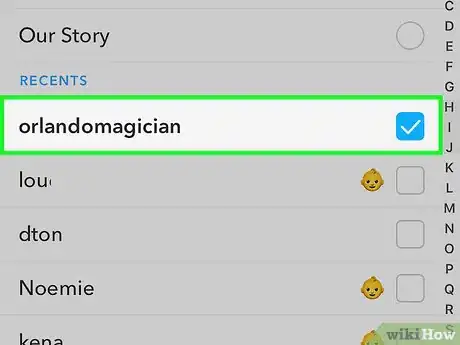
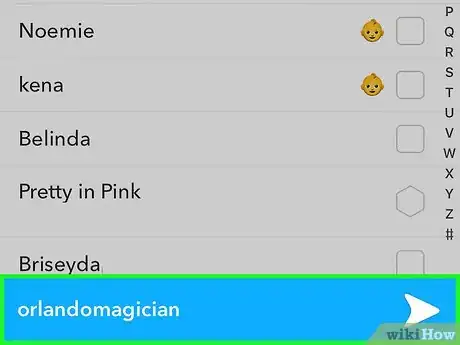













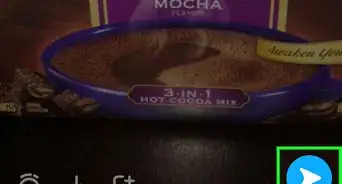





wikiHow's Content Management Team revisa cuidadosamente el trabajo de nuestro personal editorial para asegurar que cada artículo cumpla con nuestros altos estándares de calidad. Este artículo ha sido visto 29 794 veces.